Cara Memindahkan Situs Anda Dari WordPress.com ke WordPress.org (Langkah demi Langkah)
Diterbitkan: 2021-12-17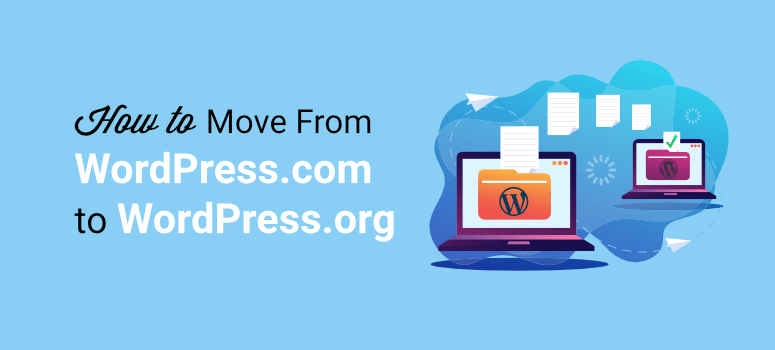
Apakah Anda ingin lebih banyak kontrol dan fleksibilitas atas situs WordPress Anda? Apakah Anda siap untuk pindah dari WordPress.com ke WordPress.org?
WordPress.com mungkin merupakan titik awal yang baik untuk blogging, tetapi seiring berkembangnya situs web Anda, Anda akan menginginkan lebih banyak opsi untuk menyesuaikan dan menyempurnakan situs Anda.
Untungnya, ada cara untuk beralih ke WordPress yang dihosting sendiri (WordPress.org) sehingga Anda mendapatkan kontrol lebih besar atas blog Anda.
Dalam panduan langkah demi langkah ini, kami akan memandu Anda melalui cara memindahkan blog dari WordPress.com ke WordPress.org hanya dalam 4 langkah sederhana.
Karena ini adalah panduan terperinci, berikut adalah daftar dari apa yang akan kami bahas melalui panduan ini.
- Mengapa Bermigrasi dari WordPress.com ke WordPress.org?
- Memindahkan Situs Anda dari WordPress.com ke WordPress.org
- Langkah 1: Dapatkan Domain dan Paket Hosting
- Langkah 2: Siapkan WordPress
- Langkah 3: Ekspor Konten Anda dari WordPress.com
- Langkah 4: Impor Konten Anda ke WordPress.org
- Apa yang Harus Dilakukan Dengan Situs Lama Anda?
- Praktik Terbaik WordPress.org untuk Diikuti setelah Migrasi Situs
- FAQ
Catatan: Jika Anda berencana untuk beralih domain, kami memiliki panduan lengkap tentang cara memindahkan WordPress ke nama domain baru dengan benar.
Sebelum Anda pindah, kami ingin Anda memperjelas apa yang dapat Anda harapkan saat beralih dari WordPress.com ke WordPress.org sehingga Anda dapat benar-benar yakin bahwa itu adalah keputusan yang tepat.
Mengapa Bermigrasi dari WordPress.com ke WordPress.org?
WordPress.com adalah platform terkelola sepenuhnya yang berarti mereka menangani semua hosting, pencadangan, dan pemeliharaan situs web.
Ini memudahkan untuk menjalankan situs web dan merupakan pilihan yang bagus untuk blogger dan pemula. Tetapi Anda terbatas pada apa yang dapat Anda lakukan untuk mengembangkan situs web Anda.
WordPress.org adalah sistem manajemen konten yang dihosting sendiri. Selain memberi Anda kendali penuh atas blog Anda, WordPress.org memungkinkan Anda menyesuaikan tampilan dan nuansa blog Anda seperti yang Anda inginkan.
Anda memiliki kebebasan penuh untuk menggunakan tema dan plugin pihak ketiga, menambahkan lebih banyak fitur dan fungsionalitas, dan memonetisasinya sesuka Anda.
Jadi jika Anda ingin berkembang dengan lebih banyak fleksibilitas dan kebebasan, WordPress.org adalah pilihan yang tepat.
Kami telah membahas perbedaan antara kedua platform ini secara mendalam. Lihat: WordPress.com vs WordPress.org.
Saat Anda beralih, inilah yang dapat Anda harapkan dari WordPress.org:
- Pembuat situs web gratis untuk membuat situs apa pun yang Anda inginkan termasuk toko online. Yang perlu Anda bayar hanyalah nama domain dan hosting web
- Situs yang sepenuhnya dapat disesuaikan dengan akses ke dasbor wp-admin
- Akses backend melalui cPanel untuk mengelola file dan database situs web
- Akses ke ribuan tema dan plugin WordPress yang menakjubkan untuk memberikan tampilan dan nuansa profesional pada situs Anda
- Kebebasan untuk memonetisasi situs Anda dengan iklan, pemasaran afiliasi, posting blog WordPress yang disponsori, dan banyak lagi
Untuk alasan yang lebih detail, lihat blog kami tentang mengapa menggunakan WordPress.
Siap untuk memigrasikan blog Anda ke WordPress.org? Mari kita mulai.
Memindahkan Situs Anda Dari WordPress.com ke WordPress.org
Langkah 1: Dapatkan Domain dan Paket Hosting Web
Untuk memindahkan situs WordPress.com lama Anda ke platform WordPress.org yang dihosting sendiri, Anda harus memiliki nama domain khusus dan akun hosting WordPress.
Jika Anda menggunakan nama domain khusus di WordPress.com, Anda tidak akan kehilangannya selama migrasi. Anda dapat menggunakan nama domain yang sama di WordPress.org.
Nama domain : Nama domain Anda adalah alamat situs Anda di internet, seperti Google.com atau IsItWP.com. Itu adalah apa yang diketik pelanggan Anda ke dalam browser mereka untuk mengakses situs web Anda.

Jika Anda sudah memiliki nama domain kustom Anda sendiri, Anda dapat melewati langkah ini. Tetapi jika Anda menggunakan subdomain seperti myblog.wordpress.com, maka Anda harus membeli nama domain Anda sendiri.
Anda harus melepaskan nama subdomain saat ini tetapi jangan khawatir, kami akan menunjukkan cara mengarahkan lalu lintas situs Anda ke domain baru. Dengan begitu, Anda tidak akan kehilangan pengunjung atau merusak SEO Anda.
Nama domain biasanya berharga sekitar $14,99 per tahun, tetapi sebagian besar host web menawarkan nama domain gratis dengan paket hosting. Lebih lanjut tentang itu di bagian berikutnya.
Hosting web : WordPress.org adalah platform yang dihosting sendiri. Ini berarti Anda harus membeli paket hosting yang akan memberi Anda akses ke server.
Ini mungkin terdengar teknis tetapi sebenarnya sederhana. Server web Anda adalah tempat konten dan file situs Anda disimpan. WordPress.com menggunakan servernya sendiri sehingga Anda tidak perlu khawatir tentang hal ini. Tetapi sekarang setelah Anda pindah, Anda harus membeli paket hosting. Anggap saja sebagai rumah situs web baru Anda.
Hosting web biasanya berharga $7,99 per bulan.
Saat Anda memulai dengan WordPress yang di-hosting-sendiri, biaya gabungan domain dan hosting bisa tampak cukup banyak.
Itulah mengapa kami membuat kesepakatan dengan Bluehost untuk menawarkan nama domain gratis kepada pengguna kami, SSL gratis, dan diskon 65% untuk hosting WordPress.
Klik di sini untuk Mengklaim Penawaran Bluehost Eksklusif ini »
Bluehost adalah salah satu perusahaan hosting terbesar di dunia. Mereka juga merupakan penyedia hosting yang direkomendasikan secara resmi oleh WordPress.org.
Mereka menawarkan paket hosting web berbeda yang mencakup hosting bersama, hosting khusus, dan hosting WordPress. Jika Anda ingin bermigrasi ke WordPress.org dan masih ingin tugas pemeliharaan diurus, Anda dapat memilih paket WordPress Terkelola dengan Bluehost. Anda akan mendapatkan akses ke alat SEO dan pemasaran, termasuk plugin Jetpack.
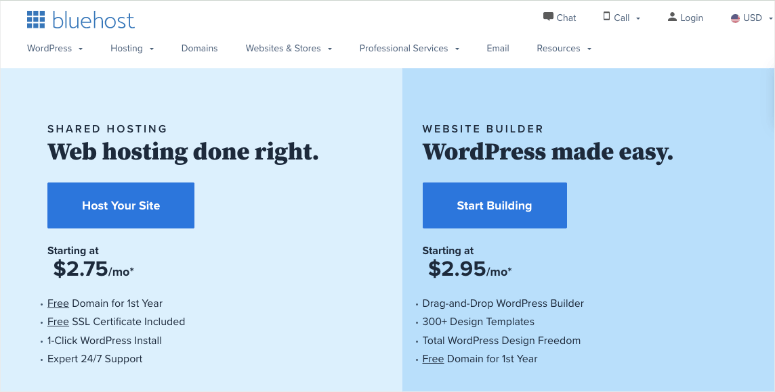
Selain itu, Bluehost akan menangani pengoptimalan kecepatan, pencadangan, keamanan, pembaruan, dan banyak lagi.
Untuk membeli paket hosting web, kunjungi situs web Bluehost dan klik tombol Mulai Sekarang .
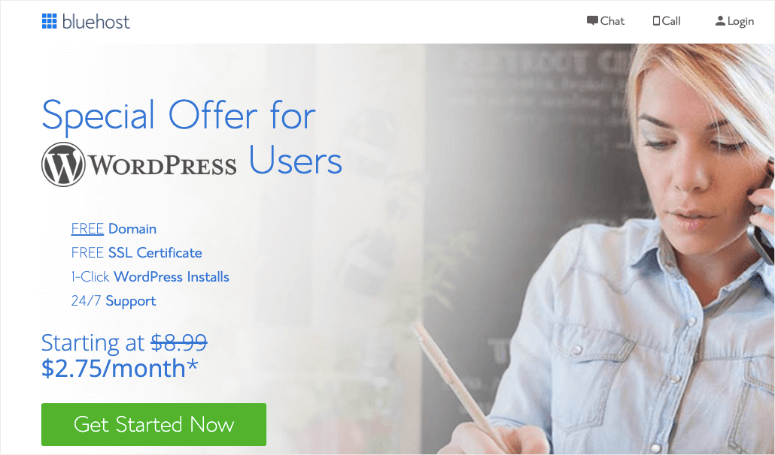
Di halaman berikutnya, Anda akan diminta untuk memilih paket. Karena Anda baru memulai, Anda dapat memilih paket dasar yang juga menyertakan domain gratis dan SSL gratis. Anda selalu dapat memutakhirkan akun Anda seiring pertumbuhan situs Anda.
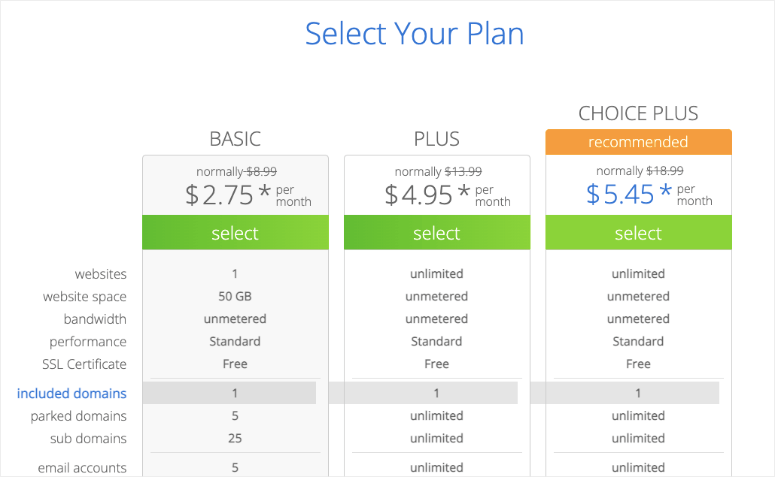
Selanjutnya, Anda dapat memilih domain yang sudah Anda miliki atau membeli domain baru secara gratis. Jika Anda tidak menggunakan domain khusus di WordPress.com, kami sarankan untuk mendapatkan domain baru karena gratis.
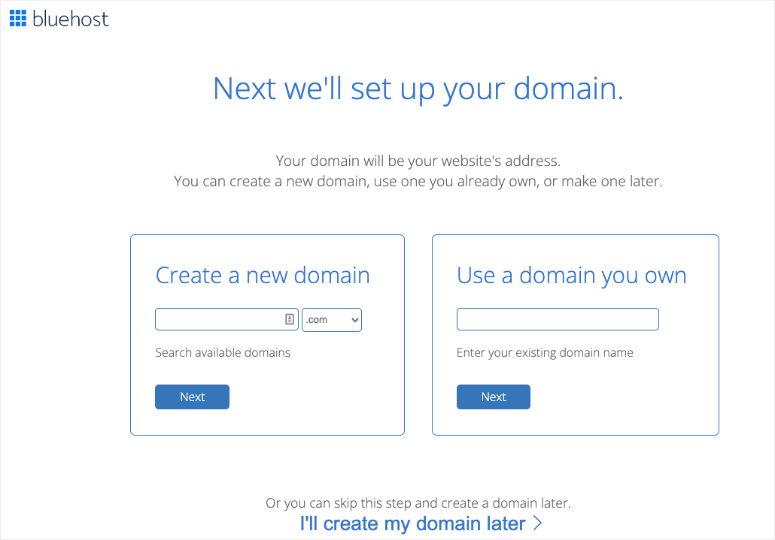
Anda sekarang akan diminta untuk memasukkan informasi akun Anda. Untuk pendaftaran yang mudah, Anda dapat masuk dengan info masuk Google Anda hanya dengan beberapa klik.
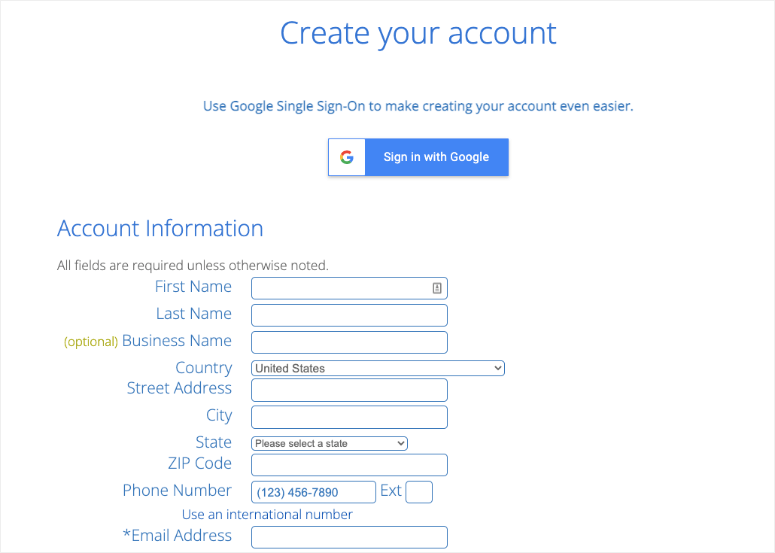
Setelah memasukkan rincian, gulir ke bawah halaman sampai Anda menemukan kotak informasi paket. Anda dapat memilih paket dasar untuk 12 bulan, 24 bulan, atau 36 bulan. Memilih paket 36 bulan akan memberi Anda nilai terbaik untuk uang Anda!
Secara default, Bluehost akan memilih add-on yang benar-benar Anda butuhkan untuk situs web Anda. Namun, Anda dapat menambahkan fitur ini seperti keamanan dan pencadangan sendiri menggunakan plugin pihak ketiga. Jadi jika Anda ingin menghemat uang di sini, Anda dapat menghapus centang pada add-on.
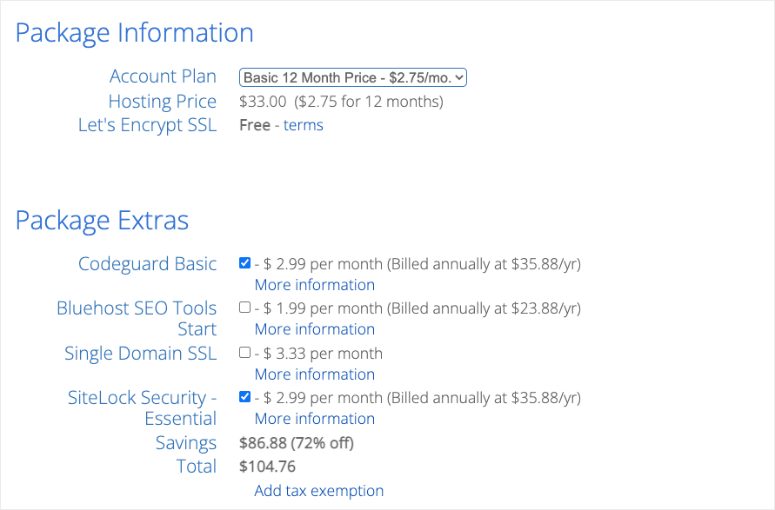
Ingatlah bahwa jika Anda memutuskan untuk membutuhkan add-on ini nanti, Anda dapat membelinya kapan saja dari dalam akun Bluehost Anda.
Setelah Anda mengonfigurasi paket Anda, gulir ke bawah halaman lebih jauh untuk memasukkan detail pembayaran Anda. Anda harus menyetujui Persyaratan Layanan mereka, lalu klik Kirim .
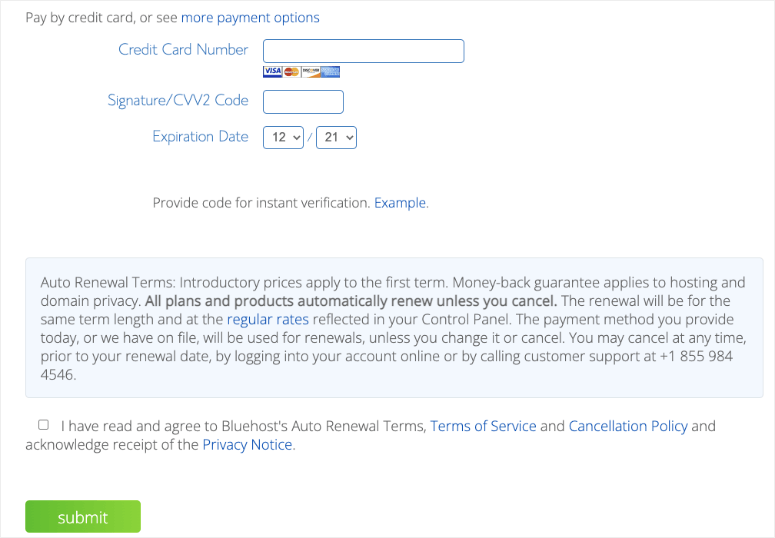
Itu dia!
Anda telah berhasil berlangganan paket hosting. Anda akan diminta untuk membuat kata sandi untuk akun Anda. Setelah itu, Anda akan menerima email dengan detail tentang cara masuk ke panel kontrol hosting web (cPanel) tempat Anda dapat mengelola semuanya, mulai dari file hosting hingga email dan dukungan.
Langkah 2: Instal WordPress
Setelah membeli akun web hosting, langkah selanjutnya adalah menginstal WordPress di dalamnya.
Dengan Bluehost, Anda tidak perlu melalui proses instalasi WordPress terpisah karena Bluehost sekarang melakukannya secara default. Yang harus Anda lakukan adalah memilih tema WordPress Anda, tentukan nama dan tagline untuk blog Anda, dan Anda akan siap untuk memulai dengan WordPress.
Kami akan memecahnya menjadi langkah-langkah mudah untuk Anda.
Setelah berlangganan paket hosting Anda, Anda sekarang akan diminta untuk memilih tema WordPress. Anda dapat memilih apa saja pada langkah ini karena Anda selalu dapat mengubah tema nanti.
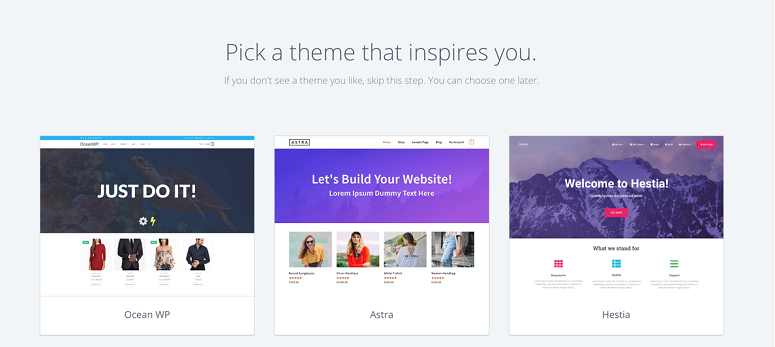
Anda kemudian akan diminta untuk memilih nama dan tagline untuk blog Anda.
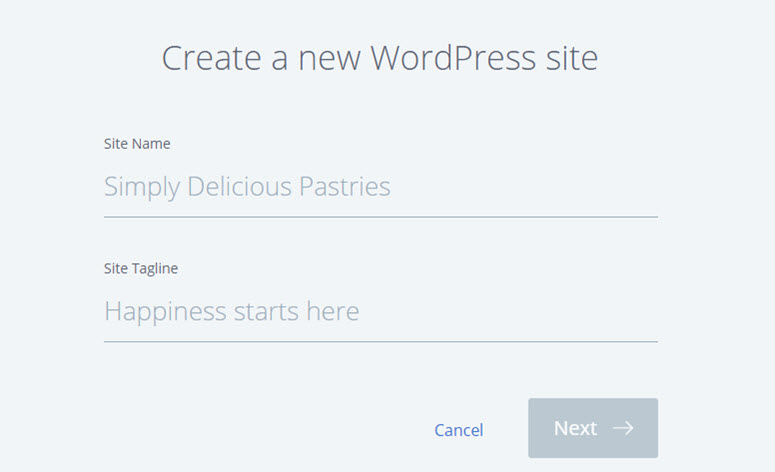
Setelah menentukan detailnya, klik Berikutnya . Bluehost sekarang akan menginstal WordPress secara otomatis untuk Anda. Setelah selesai, itu akan menampilkan layar seperti ini:
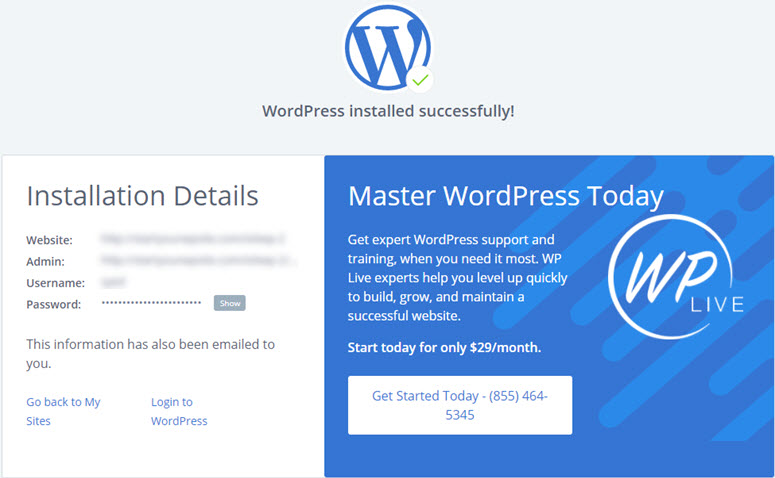
Anda dapat masuk ke situs Anda dengan menambahkan wp-admin ke URL Anda seperti ini http://example.com/wp-admin . Berikut tampilan halaman login admin WordPress Anda:
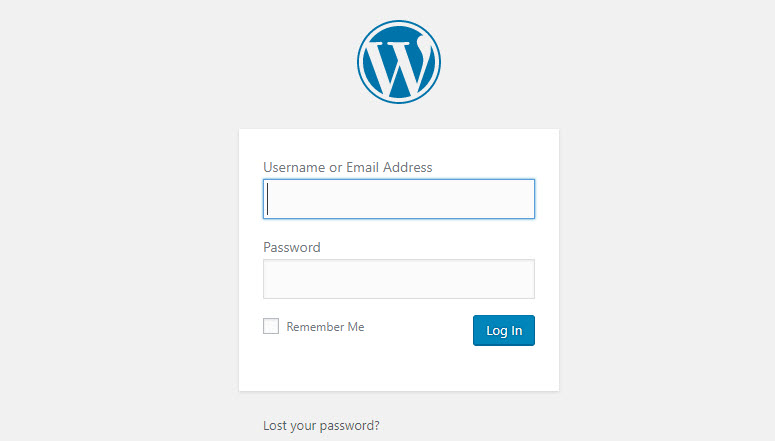
Anda sekarang dapat masuk ke blog WordPress Anda dengan kredensial yang dikirim ke alamat email Anda.
Sekarang situs WordPress.org Anda sudah siap. Yang tersisa untuk dilakukan adalah mengekspor konten Anda yang sudah ada dari WordPress.com dan menambahkannya ke situs baru.
Langkah 3: Ekspor Konten Anda Dari WordPress.com
Mengekspor konten WordPress.com Anda hanya membutuhkan beberapa klik.
Pertama, masuk ke akun WordPress.com Anda dan buka dasbor blog Anda. Lalu pergi ke Alat » Ekspor dan klik tombol Ekspor Semua .
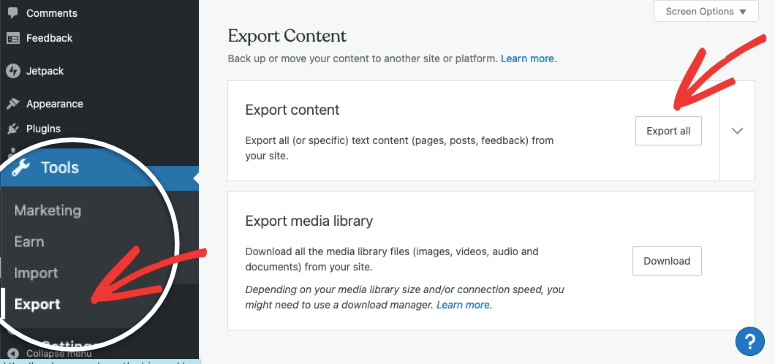
Anda juga dapat menggunakan menu tarik-turun untuk mengekspor pos, halaman, dan umpan balik secara selektif. Ini memungkinkan Anda memfilter konten menurut penulis, tanggal, status, dan kategori.
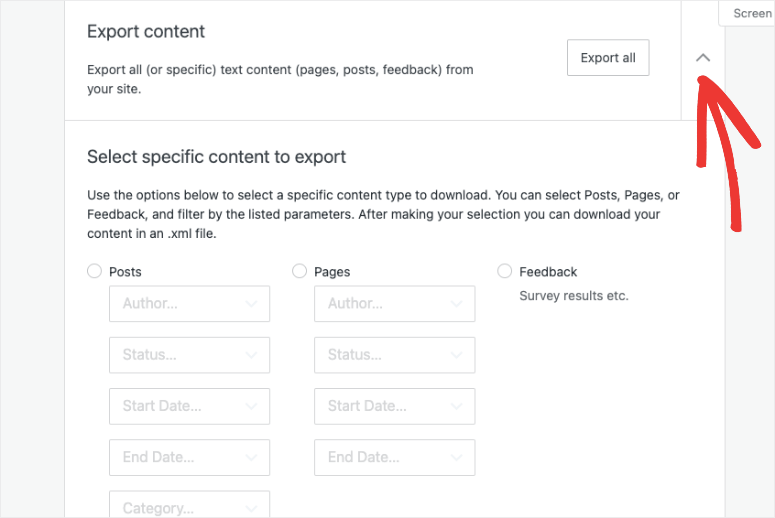
Saat mengekspor konten situs, Anda akan melihat bilah notifikasi dengan opsi untuk mengunduh file ekspor.
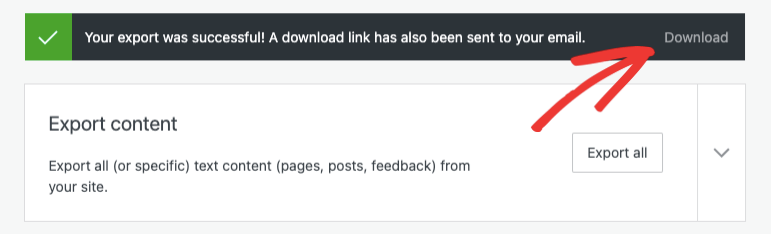
Anda juga akan mendapatkan email dengan link download yang sama. Ketika Anda mengklik tautan, file zip akan diunduh ke komputer Anda. Buka zip file ini untuk mendapatkan file XML dan siapkan untuk langkah berikutnya.

Anda telah berhasil mengekspor situs WordPress.com Anda. Sekarang kami akan menunjukkan cara mengimpor file ini ke situs WordPress yang dihosting sendiri.
Langkah 4: Impor Konten Anda ke WordPress.org
Masuk ke dasbor WordPress baru Anda dan buka Alat »Impor halaman.
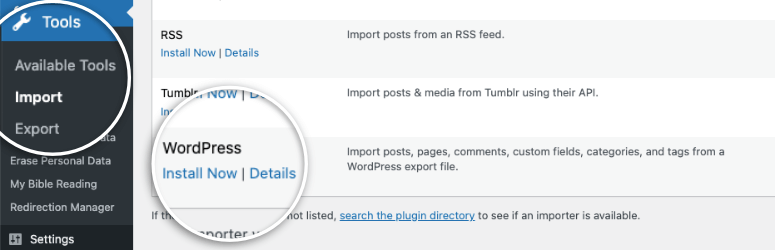
Klik tombol Instal Sekarang di sebelah WordPress untuk menginstal plugin pengimpor WordPress di situs baru Anda.
Setelah terinstal, klik Jalankan Importir untuk mengaktifkan plugin.
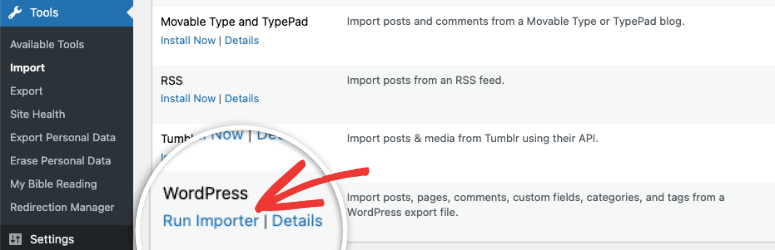
Ini akan membawa Anda ke halaman di mana Anda akan diminta untuk mengunggah file XML WordPress.com yang Anda unduh pada langkah sebelumnya.
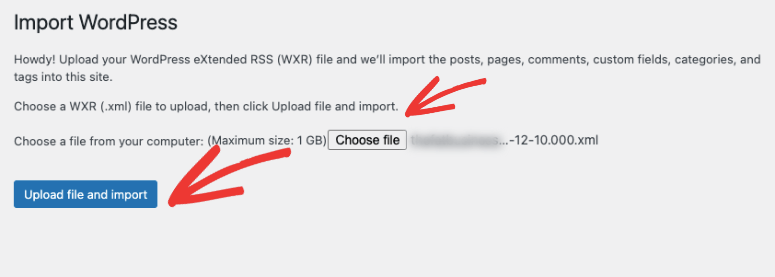
Gunakan tombol Pilih file untuk memilih file XML Anda, lalu klik Unggah file dan impor .
Jika ukuran file Anda lebih besar dari batas unggahan yang ditampilkan di halaman, hubungi host web Anda dan minta mereka untuk meningkatkan batas Anda untuk sementara.
Setelah mengunggah, Anda akan diminta untuk mengimpor penulis atau menetapkan postingan ke pengguna yang sudah ada. Jika Anda ingin mengimpor lampiran file, pilih kotak centang, dan klik Kirim .
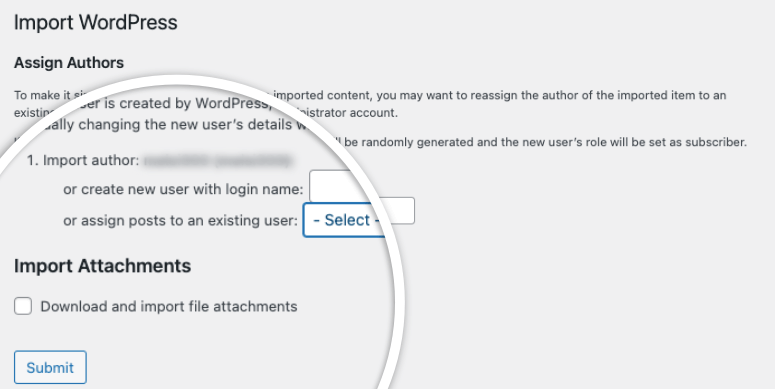
Setelah semuanya selesai, Anda akan melihat pesan sukses.
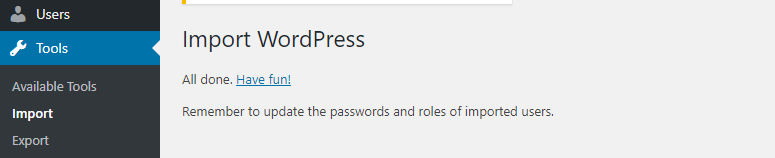
Anda telah berhasil memindahkan semua data Anda dari WordPress.com ke WordPress.org. Sebaiknya kunjungi situs web Anda dan halaman penting untuk memastikan semuanya berfungsi dengan baik.
Apa yang Harus Dilakukan Dengan Situs Lama Anda?
Setelah Anda mengimpor situs WordPress.com, Anda perlu melakukan beberapa langkah lagi untuk memastikan situs web lama Anda tidak terlihat lagi. Anda juga dapat mengambil tindakan untuk mempertahankan peringkat SEO Anda.
Anda dapat memilih antara 3 opsi:
- Arahkan lalu lintas ke situs baru Anda (Disarankan)
- Jadikan situs WordPress.com Anda pribadi
- Hapus situs WordPress.com Anda
1. Arahkan ulang lalu lintas ke situs baru Anda (Disarankan)
Jika Anda sudah lama blogging, Anda tidak harus melepaskan peringkat dan lalu lintas yang sudah Anda dapatkan. Anda dapat menjaga kemajuan situs web Anda tetap utuh dengan menambahkan 301 redirect ke situs lama Anda.
Tetapi karena situs lama ada di WordPress.com, Anda tidak akan memiliki akses ke file situs Anda untuk membuat perubahan ini sendiri.
Satu-satunya cara untuk menambahkan redirect di WordPress.com adalah melalui upgrade berbayar yang disebut Site Redirect.
Buka halaman Pengalihan Situs di akun WordPress.com Anda.
Fungsi pengalihan dihargai $13 USD per tahun. Peningkatan ini menambahkan pengalihan 301 yang memungkinkan pengunjung situs dan mesin telusur dialihkan secara otomatis ke situs baru Anda.
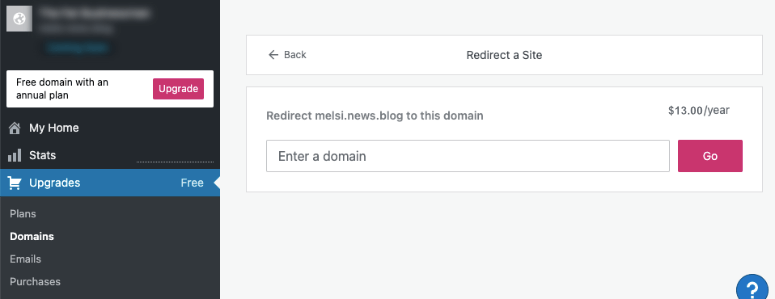
Anda mungkin juga ingin membaca lebih lanjut tentang Plugin Pengalihan Terbaik untuk WordPress.
Sekarang Anda mungkin bertanya-tanya, “berapa lama saya harus terus membayar untuk fitur pengalihan ini?” Jawabannya adalah selama Anda mau. Namun, jika Anda memiliki blog yang populer, sebaiknya simpan fitur ini setidaknya selama 2 tahun. Dengan cara ini Anda memberikan cukup waktu kepada pengguna untuk mengingat nama domain baru Anda.
Jika Anda mengubah domain, maka hal lain yang ingin Anda lakukan adalah memperbarui semua di URL postingan. Jika Anda pernah menautkan posting Anda, pastikan untuk memperbarui tautan tersebut di situs baru Anda.
2. Jadikan situs WordPress.com Anda pribadi
Jika lalu lintas dan SEO lama Anda tidak masalah, tetapi Anda belum siap untuk menghapus situs web lama Anda, Anda dapat menyembunyikan situs web Anda dari publik dan mesin telusur.
Buka Pengaturan »Membaca halaman di dasbor WordPress.com Anda. Di bawah Visibilitas Situs, pilih Saya ingin situs saya menjadi pribadi .
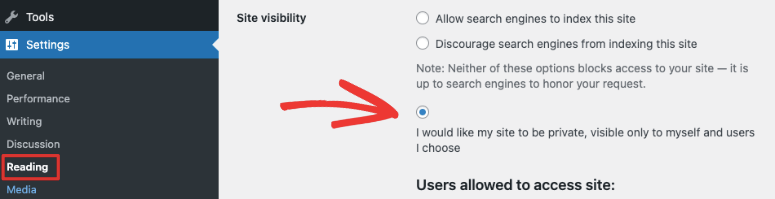
Ini memungkinkan Anda menyimpan blog WordPress.com Anda tetapi tidak akan dapat diakses oleh siapa pun selain Anda dan pengguna resmi mana pun.
3. Hapus situs WordPress.com Anda
Jika Anda ingin sepenuhnya meninggalkan platform WordPress.com, Anda dapat menghapus situs lama Anda.
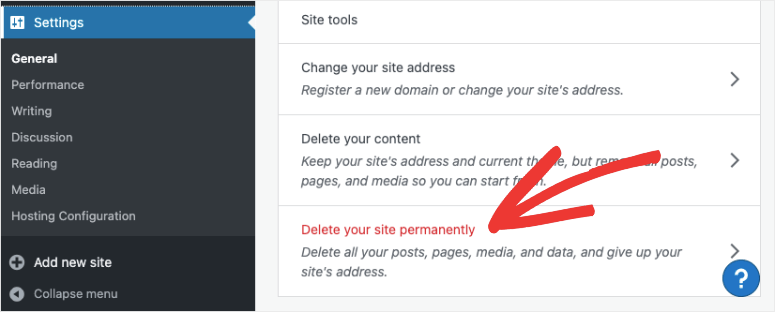
Ini akan menghapus situs web Anda secara permanen dan Anda dapat fokus pada situs WordPress.org baru Anda.
Praktik Terbaik WordPress untuk Diikuti Setelah Migrasi Situs
Sekarang setelah Anda selesai mentransfer situs WordPress.com ke WordPress.org, hal berikutnya yang ingin Anda lakukan adalah mengikuti praktik terbaik WordPress untuk menjaga keamanan situs web Anda dan menumbuhkan audiens Anda di platform WordPress yang dihosting sendiri.
Sebelum Anda memilih tema gratis acak untuk situs Anda, lihat daftar tema WordPress teratas kami dan putuskan mana yang akan menjadi pilihan terbaik untuk kebutuhan Anda.
Setelah migrasi, di bawah ini adalah beberapa hal yang perlu Anda lakukan segera di situs WordPress baru Anda. Ada plugin yang menangani sebagian besar tugas ini untuk Anda. Inilah yang kami sarankan:
- Formulir kontak : Jika Anda ingin pengunjung dapat menghubungi Anda, cukup tambahkan formulir kontak ke situs Anda. Ada banyak plugin formulir kontak WordPress untuk membuat formulir dalam hitungan menit. Kami merekomendasikan untuk menggunakan WPForms – ini adalah pembuat formulir terbaik untuk WordPress.
- Pelacakan Google Analytics : Untuk melihat seberapa baik kinerja situs Anda dan menemukan area peningkatan, Anda perlu menambahkan pelacakan Google Analytics di situs WordPress baru Anda. Cara termudah untuk melakukannya adalah menginstal dan mengaktifkan plugin MonsterInsights.
- Keamanan WordPress : WordPress adalah platform CMS paling populer tetapi juga menjadikannya target yang menarik bagi peretas. Untuk mengamankan situs Anda dari peretas, Anda dapat memasang plugin keamanan yang akan memindai dan memantau situs web Anda. Lihat panduan keamanan WordPress utama kami untuk detail lebih lanjut.
- SEO WordPress : Agar situs Anda mendapat peringkat di Google, ada beberapa langkah SEO penting yang perlu Anda tambahkan ke situs Anda seperti peta situs dan pengindeksan. Ingin melewati proses manual? Kemudian periksa All in One SEO. Ini mudah digunakan dan memiliki semua fitur yang Anda butuhkan untuk menambahkan langkah-langkah SEO teknis dan on-page ke situs Anda.
- Cadangan WordPress : Adalah bijaksana untuk membuat salinan situs Anda sendiri dan menyimpannya dengan aman. Hal-hal dapat dan akan salah dan salinan cadangan bertindak seperti jaring pengaman. Meskipun host web Anda mungkin mengambil cadangan untuk Anda, kami sarankan untuk mengambil cadangan Anda sendiri juga untuk berjaga-jaga. Anda dapat menggunakan plugin cadangan WordPress yang memungkinkan Anda menjadwalkan dan mengotomatiskan prosesnya.
- Kinerja WordPress : Jika Anda ingin situs Anda mendapat peringkat, itu harus cepat. Anda dapat mengoptimalkan kecepatan WordPress dan pengalaman pengguna dengan menginstal plugin caching WordPress terbaik.
- Komentar spam : WordPress.org rentan terhadap komentar spam. Anda dapat mencegah komentar spam dengan menginstal plugin Akismet di situs Anda.
- Pembuatan prospek WordPress : Untuk menumbuhkan daftar pelanggan dan pelanggan email/buletin Anda, Anda akan ingin menggunakan plugin generasi prospek WordPress seperti OptinMonster. Ini memungkinkan Anda membuat popup yang ditargetkan, floating bar, slide-in, dan lainnya untuk mengubah pengunjung menjadi pelanggan dan pelanggan.
Dan dengan itu, Anda siap untuk menjalankan situs web Anda di WordPress.org. Sebelum kita menyelesaikannya, kita akan menjawab pertanyaan yang sering ditanyakan.
Pertanyaan yang Sering Diajukan (FAQ)
Setelah membantu ratusan pengguna memindahkan blog mereka dari WordPress.com ke WordPress.org, kami menemukan bahwa orang-orang mengajukan pertanyaan yang sama berulang kali. Inilah sebabnya kami telah menyusun daftar pertanyaan umum, sehingga Anda dapat dengan mudah memigrasikan blog Anda, tanpa kerumitan.
1. Apa yang terjadi pada pelanggan WordPress.com saya?
Untuk memigrasikan pelanggan Anda dari WordPress.com ke situs WordPress yang dihosting sendiri, Anda harus menginstal plugin Jetpack. Menggunakan Jetpack, Anda dapat mentransfer pelanggan Anda dengan mengikuti tutorial ini.
2. Berapa biaya untuk beralih ke WordPress.org?
WordPress gratis. Seperti yang dijelaskan dalam tutorial, untuk mengarahkan ulang pengguna Anda dan menjaga peringkat pencarian Anda tetap utuh di situs baru Anda, Anda harus berlangganan Pengalihan Situs, seharga $13 per tahun selama minimal 2 tahun. Selain itu, Anda perlu membayar nama domain dan akun layanan hosting Anda untuk menjalankan situs WordPress yang dihosting sendiri. Anda dapat membeli nama domain seharga $14,99 per tahun dan akun hosting seharga $7,99 per bulan. Secara keseluruhan, menjalankan situs pada platform WordPress yang dihosting sendiri akan menelan biaya serendah $123,87 per tahun.
Anda dapat menemukan ribuan tema dan plugin gratis untuk blog Anda. Namun, jika Anda lebih suka tema dan plugin premium, biaya operasional blog Anda mungkin lebih tinggi.
3. Saya sudah membayar WordPress.com, apakah saya bisa mendapatkan pengembalian dana?
Ya! WordPress.com memungkinkan Anda untuk mencoba paket berbayar mereka tanpa risiko selama 30 hari. Jika Anda telah membeli paket berbayar mereka dalam 30 hari terakhir, Anda dapat meminta pengembalian dana penuh. Jika nama domain Anda terdaftar dalam 48 jam terakhir, Anda juga bisa mendapatkan pengembalian dana untuk itu.
4. Apakah gambar saya akan rusak?
Tidak, mereka tidak akan. Saat Anda mentransfer menggunakan file impor, semua gambar terlampir diunduh dan tautan diperbarui. Namun, ada satu masalah yang kami perhatikan: Jika URL gambar Anda dimulai dengan files.wordpress.com, maka URL tersebut tidak dapat dikonversi. Jika Anda melihat bahwa URL gambar tidak berubah dan masih mengarah ke WordPress.com, maka kami menyarankan Anda menggunakan plugin impor gambar eksternal untuk memigrasikan gambar Anda tanpa risiko.
5. Saya mendaftarkan domain saya melalui WordPress.com, apakah saya masih bisa pindah?
Ya kamu bisa. Jika Anda sudah memiliki nama domain yang terdaftar melalui WordPress.com, maka Anda mungkin hanya memerlukan akun hosting web. Anda dapat mengarahkan nama domain itu ke situs WordPress baru yang di-hosting-sendiri. Atau, Anda dapat mentransfer nama domain Anda ke pencatat nama domain seperti NameCheap atau Godaddy.
6. Apakah situs web saya akan down ketika saya beralih?
Tidak! Anda dapat memindahkan situs web Anda tanpa downtime dengan mengikuti tutorial kami.
7. Berapa lama waktu yang dibutuhkan untuk memigrasikan situs web ke WordPress.org?
Migrasi sebenarnya dari WordPress.com hanya membutuhkan beberapa menit. Anda hanya perlu mengekspor dan mengimpor konten Anda ke WordPress.org. Tetapi jika kita mempertimbangkan untuk membeli, paket hosting, nama domain, menginstal WordPress, dan kemudian bermigrasi, diperlukan beberapa jam untuk memindahkan situs Anda.
Anda dapat mulai melacak situs WordPress yang dihosting sendiri dengan menginstal Google Analytics.
Kami harap panduan ini membantu Anda dengan migrasi dari WordPress.com ke situs WordPress.org yang dihosting sendiri.
Untuk langkah Anda selanjutnya, kami memiliki sumber daya bermanfaat ini untuk membuat pengalaman WordPress.org Anda lancar:
- 30+ Plugin WordPress Terbaik di 2022 [Sebagian Besar GRATIS!]
- 15 Tema Pengoptimalan Konversi Terbaik untuk WordPress
- 7 Alat Otomasi Media Sosial Luar Biasa Untuk Mengurangi Beban Kerja Anda Secara Instan
Posting ini akan membantu Anda menemukan plugin dan tema terbaik untuk mendapatkan semua proses yang diperlukan dan membuat blog atau situs web baru Anda terlihat cantik. Yang terakhir akan membantu Anda mengotomatiskan media sosial Anda untuk meningkatkan pengikut Anda dan mengarahkan lebih banyak lalu lintas ke situs Anda.
